飘扬的旗子的制作教程.docx
《飘扬的旗子的制作教程.docx》由会员分享,可在线阅读,更多相关《飘扬的旗子的制作教程.docx(8页珍藏版)》请在冰豆网上搜索。
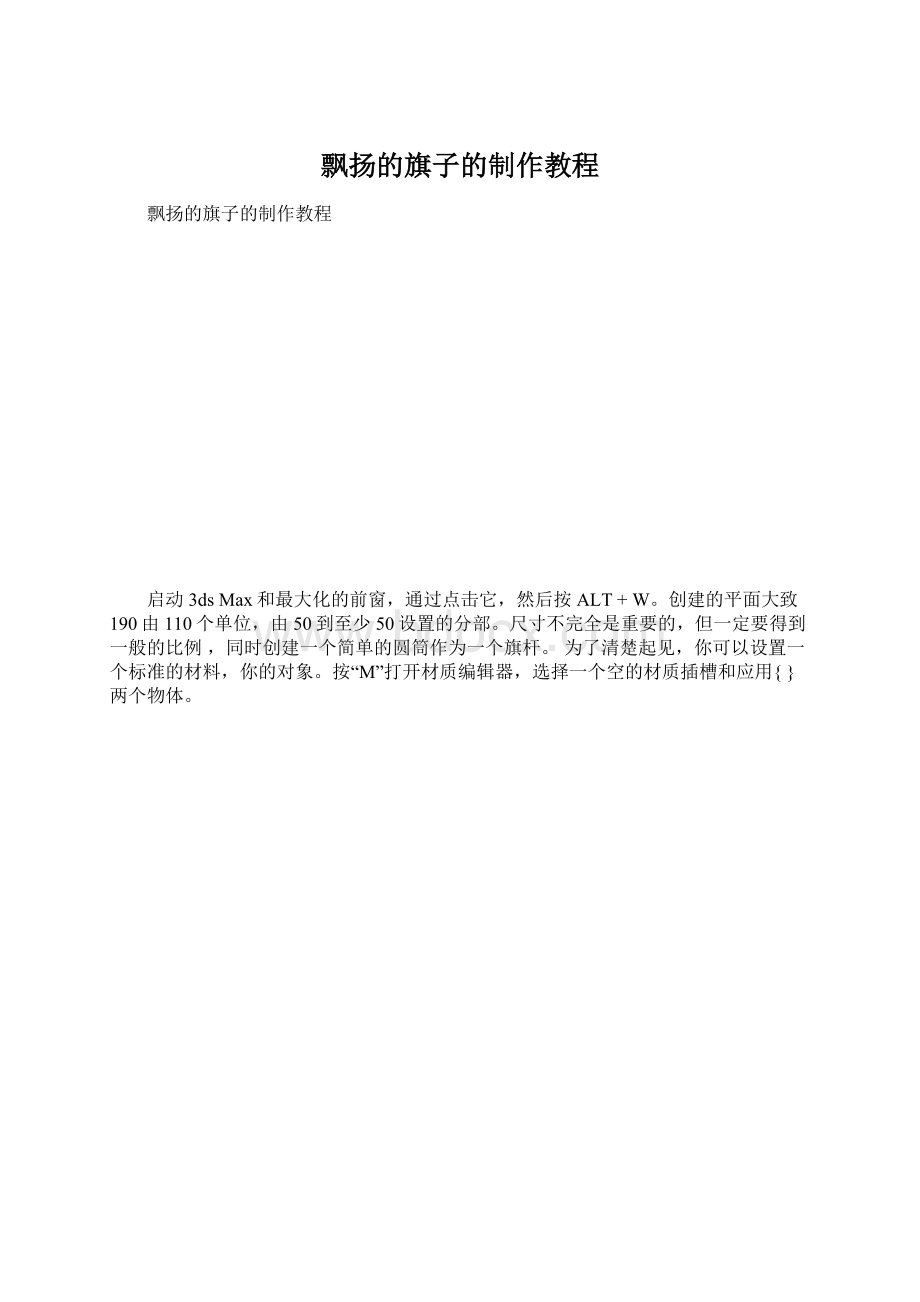
飘扬的旗子的制作教程
飘扬的旗子的制作教程
启动3dsMax和最大化的前窗,通过点击它,然后按ALT+W。
创建的平面大致190由110个单位,由50到至少50设置的分部。
尺寸不完全是重要的,但一定要得到一般的比例 ,同时创建一个简单的圆筒作为一个旗杆。
为了清楚起见,你可以设置一个标准的材料,你的对象。
按“M”打开材质编辑器,选择一个空的材质插槽和应用{ }两个物体。
飘扬的旗子的制作教程2/3的力量
在现实世界中的标志是由重力和风力的影响。
让我们来模拟。
单击“空间扭曲”图标{
}“下的”创建“选项卡{
}。
创建一个重力在视口中的任何地方。
它的位置并不重要,因为它是一个全球性的力量。
当你定位的重力风改性剂,并设置自己的力量,25和湍流至15,并使其球形。
风改性剂必须放置在靠近标志。
这不是一个场景的独立的力量。
飘扬的旗子的制作教程3/3的布
选择你先前创建的平面,单击“修改”选项卡{
}分配的布修改器。
与桌布或其他水平,摩擦,布料模拟,这标志需要坚持我们的旗杆。
点击Cloth修改前的“+”号,选择组项目。
选择第一行的顶点,然后单击“ 组 同组仍处于选中状态,单击该节点在柱子上的按钮,然后单击“这将使我们的组棒极。
现在你必须告诉布改性剂使用的力量,你已经设置。
添加单击“布力量”按钮,并的力量,我们已经创建了。
选择你创建的平面,单击“ 对象属性“。
在出现的窗口中选择平面入口,并从预设下拉菜单中选择“棉”。
单击“确定”。
现在只需单击模拟按钮(或模拟(阻尼)),再次单击它时,你已经找到了一个不错的渲染,你仍然拍摄。